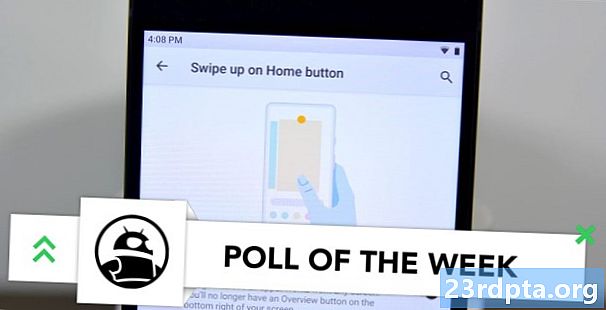Contente
- Usando o Android Studio e dispositivo virtual
- Emulação pura do Android com Genymotion
- Código aberto Android x86.org Android no PC
- Velho mas dourado - BlueStacks
- Um para os jogadores - MEmu
- Comparando as opções e o resumo
O Android é o sistema operacional móvel mais popular do mundo, mas apenas porque é destinado a dispositivos móveis não significa que não pode ser instalado no computador. Existem muitas maneiras de fazer o Android rodar em um PC, incluindo emuladores de dispositivos virtuais como Genymotion, versões inicializáveis de USB e até aplicativos autônomos completos como o BlueStacks. Cada um tem suas vantagens e desvantagens, dependendo de suas necessidades. Aqui está a análise completa de cada um.
Se você deseja instalar o Android no PC, estamos à sua disposição!
Usando o Android Studio e dispositivo virtual
Embora isso possa parecer uma maneira lenta e não intuitiva de usar o Android na área de trabalho, o uso de um dispositivo virtual tem muitas vantagens. Se você é um desenvolvedor e precisa testar aplicativos, esta é a melhor maneira de garantir que tudo corra bem. Atualmente, existem dois emuladores principais de dispositivos virtuais usados, o Genymotion e o Gerenciador de dispositivos virtuais do Google Android que vem com o Android Studio, ambos são comparados aqui.
Esses emuladores de dispositivos virtuais evoluíram bastante desde o primeiro lançamento. Se você selecionar x86_64 como arquitetura, existe a opção de executar o dispositivo virtual Android no "modo virt fast", que usa o HAXM (Intel Accelerated Execution Manager) da Intel para acelerar o desempenho. Mas isso só funciona x86_64, não acelerará x86_32, ARM ou MIPS.
Uma das maiores desvantagens do uso desse método é que não há Google Play Store. Como não há Play Store, você não poderá instalar aplicativos de terceiros no dispositivo virtual sem o carregamento lateral. Além disso, se você nunca planeja desenvolver, ter o Android Studio desperdiçando espaço no seu computador pode ser inconveniente. Este método funcionará no OS X, Windows e Linux sem problemas. O Android Studio que inclui o AVD Manager pode ser encontrado aqui.
Emulação pura do Android com Genymotion

O Genymotion é um projeto herdado do Android no PC, que oferece emulação pura do Android com milhares de opções de configuração disponíveis para personalizar sua experiência. O software executa um dispositivo virtual Android no VirtualBox, que você também precisará instalar. Os desenvolvedores de aplicativos podem estar familiarizados com o Dispositivo Virtual Android na plataforma Android Studio.
Um dos maiores atrativos da Genymotion é a simulação de GPS, câmera, SMS e chamadas, multitoque e basicamente todos os outros recursos familiares de hardware Android. Outros recursos incluem acesso ao ADB, suporte para uma variedade de estruturas de teste de aplicativos, até acesso à nuvem através de serviços como Amazon e Alibaba.
Lembre-se, no entanto, o Genymotion é voltado principalmente para desenvolvedores que procuram um ambiente para testar seus aplicativos. Como tal, é um ambiente profissional com uma seleção de planos de preços a condizer. No entanto, você pode baixar e usar a Personal Edition gratuitamente.
Código aberto Android x86.org Android no PC
O próximo da nossa lista é uma opção de código aberto gratuita - Android x86.org.
Com base no Android Open Source Project, o Android-x86.org decidiu disponibilizar o Android disponível para qualquer pessoa com um PC. A versão mais recente roda o Android 8.1 Oreo e uma versão 9.0 Pie está em andamento. Isso torna o Android x86 uma das melhores opções se você deseja instalar a versão mais recente do Android no PC. O software oferece um estoque completo do Android, sem acréscimos, o que é um saco misto. A boa notícia é que o Google Play Services é instalado por padrão, mas usar algo feito para tocar em uma área de trabalho não é tão intuitivo.
Infelizmente, a instalação é um pouco mais envolvente do que alguns dos aplicativos listados abaixo. O método padrão é gravar uma versão do Android-x86 em um CD ou pendrive inicializável e instalar o sistema operacional Android diretamente no disco rígido. Como alternativa, você pode instalar o Android-x86 em uma máquina virtual, como o VirtualBox, fornecendo acesso a partir do sistema operacional normal.
De dentro da sua máquina virtual, você pode instalar o arquivo ISO e a inicialização no sistema operacional. Um guia oficial sobre opções de instalação complexas para Android-x86 pode ser encontrado aqui.
Velho mas dourado - BlueStacks

O BlueStacks é um dos métodos mais duradouros para rodar o Android no PC, fundado em 2011 e ainda forte. Atualmente, em sua quarta geração, o BlueStacks possui um desempenho 8x mais rápido que a geração anterior, uma interface simplificada e otimizações dedicadas a jogos, mapeamento de chaves e suporte a várias instâncias para executar vários aplicativos e até Contas do Google de uma só vez. Isso o torna ideal para jogos de ação como PUBG Mobile, bem como jogos de estratégia como Epic Seven e Final Fantasy XV: A New Empire.
Por padrão, o BlueStacks não se comporta como um dispositivo Android normal, mas com uma instalação rápida de um iniciador de terceiros, o BlueStacks pode ser usado como seu smartphone. A interface do usuário no Windows é mais parecida com a que você veria em um navegador da Web e oferece a troca rápida de aplicativos em um formato de guia na parte superior da janela. O BlueStacks também se integra ao Windows para transferir arquivos como APKs e existe até copiar e colar universalmente.
O BlueStacks continua sendo uma máquina virtual em sua essência. Portanto, você não obtém desempenho do sistema nativo, mas isso mantém o aplicativo simples de instalar e executar. O BlueStacks 4 é executado em uma versão de 32 bits do Android 7.1.2 Nougat, portanto, não é a mais atualizada de todas as opções disponíveis. Mesmo assim, o BlueStacks continua sendo um dos melhores e mais longos métodos gratuitos de rodar o Android no PC. Confira o que o BlueStacks tem a oferecer clicando no link abaixo. Você pode baixar a plataforma na parte inferior da página.
Um para os jogadores - MEmu

Se você procura uma maneira simples de executar jogos Android em um PC com Windows, o MEmu pode ser o caminho a seguir. O software chinês é suportado por anúncios, o que pode ser um adiamento em comparação com alternativas. No entanto, os recursos focados em jogos do MEmu podem valer a pena para alguns.
O MEmu suporta várias instâncias, permitindo executar vários aplicativos ao mesmo tempo para subir de nível várias contas. Também há suporte para entrada de teclado e mouse, além de gamepads, para que você possa jogar do seu jeito. Outras funcionalidades incluem a capacidade de carregar aplicativos lateralmente e redimensionar janelas com um tamanho mínimo que impede que os aplicativos se tornem inutilizáveis.
Em termos de desempenho, o MEmu ganhou popularidade como um emulador mais rápido em comparação com o BlueStacks 3. No entanto, a corrida está muito mais próxima nos dias de hoje, devido às melhorias de desempenho do BlueStack 4. A versão mais recente do MEmu suporta até Android 7.1, com compatibilidade com Android 5.1 e 4.4 também.
Comparando as opções e o resumo
Cada método tem suas vantagens e desvantagens, mas realmente depende do que você deseja obter do Android em sua área de trabalho. Se você deseja desenvolver aplicativos, o AVD Manager ou similar será a melhor aposta. Se você deseja usar o Android na área de trabalho como faria no telefone, o BlueStacks é para você. Uma máquina virtual é muito configurável em todos os aspectos, incluindo resolução, tamanho da tela e arquitetura do processador, enquanto o BlueStacks não possui esses recursos. O BlueStacks possui a Google Play Store, juntamente com a Amazon App Store, que permite a instalação de aplicativos de terceiros.
O AVD Manager e o Genymotion têm bagagem. O AVD Manager precisa ter o Android Studio instalado para ser executado e o Genymotion usa a virtualização do VirtualBox. O Android-x86 funciona muito bem como prova de conceito, mas não é prático de usar quando comparado a outras opções discutidas neste artigo.
No geral, nenhuma das soluções é perfeita, todas têm suas peculiaridades e oferecem uma experiência decente. Depende realmente das suas necessidades e pode ser uma boa ideia instalar várias soluções. Qual método você prefere na hora de instalar o Android no PC?